MSOutlookを使用して空白のカレンダーを印刷する方法
その他 / / February 12, 2022

印刷する必要性を感じたことはありますか
空白のカレンダー
? やることリストを作成したり、1週間または1か月先の計画を立てたり、ミルクや洗濯物などを考慮したりするなどの理由で、何度も経験しました。 あなたにはあなた自身の理由があるかもしれません。
さて、あなたは作成を開始しますか MSWordのテーブル (または他のツール)そしてあなたの要件に一致するように日付を記入しますか? それを成し遂げるためのより良い方法と簡単なトリックがあるとき、なぜ自分自身を悩ますか。 使い方を教えてあげます MSOutlookカレンダー それを行うための機能。
ステップ1: MS Outlookを開き、に移動します カレンダー 左ペインから(下に向かって)。 案内する ファイル–>新規 を作成します カレンダー .

ステップ2: 名前を付けて、店舗の場所を選択します。 私はそれを次のように名付けました 空欄.

ステップ3: カレンダーを(作成したばかりの左側のペインから)チェックし、他のカレンダー(存在する場合)のチェックを外します。 空白のカレンダーが表示されます。 これで印刷できます(これを行う最も簡単な方法は Ctrl + P).
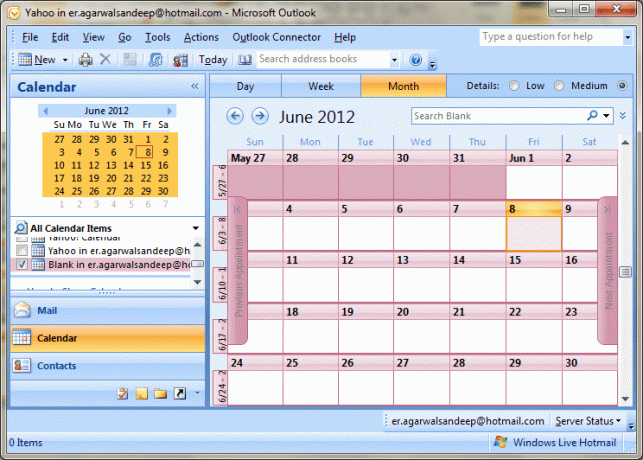
ステップ4: に 印刷 中からタイプを選択できるダイアログ 毎日, 毎週, 毎月 と 三つ折りスタイル. 日付範囲を選択して設定することもできます。

スクロールオーバー
後で必要になる可能性があるため、カレンダーを削除しないことをお勧めします。 次回はそれを開いて数秒で印刷できます。 Outlookを持っていない人は、次のWebサービスを確認できます。 カレンダーを印刷する.
最終更新日:2022年2月3日
上記の記事には、GuidingTechのサポートに役立つアフィリエイトリンクが含まれている場合があります。 ただし、編集の整合性には影響しません。 コンテンツは公平で本物のままです。



